Kartais paleidus „Windows 10“ programą ar programinę įrangą galite pamatyti klaidą, kurioje teigiama, kad programos nepavyko paleisti, nes neteisinga konfigūracija. Pagrindinė šios klaidos priežastis yra nesuderinamos „C ++“ vykdymo laiko bibliotekos, reikalingos norint paleisti norimą paleisti programinę įrangą. Jei jums taip pat kyla problemų dėl šios problemos, ieškokite toliau pateiktų būdų, kaip ištaisyti šią klaidą.
1 taisymas - sistemos nuskaitymas
1. Paieška cmd paieškos laukelyje.
2. Dešiniuoju pelės mygtuku spustelėkite paieškos rezultatą ir pasirinkite paleisti kaip administratorius.
3. Rašykite sfc / scannow jame ir pataikė įveskite.
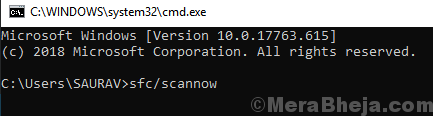
3. Dabar paleiskite programą DISM.exe / Online / Cleanup-image / Restorehealth komandų eilutėje ir palaukite, kol programa bus baigta.
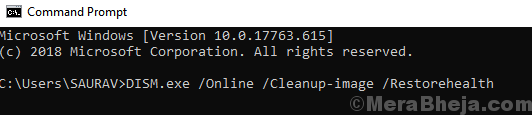
2 taisymas - naudojant įvykių peržiūros priemonę
1. Paieška Renginių žiūrovas „Windows 10“ paieškos laukelyje
2. Norėdami jį atidaryti, spustelėkite paieškos rezultatą.
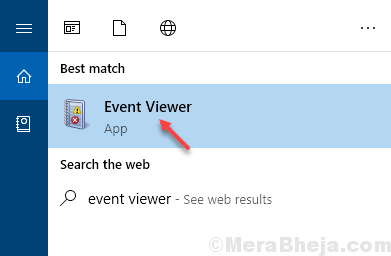
3. Pabandykite dar kartą atidaryti programą ar programą, kad „Windows“ dabar sukeltų klaidos įvykį.
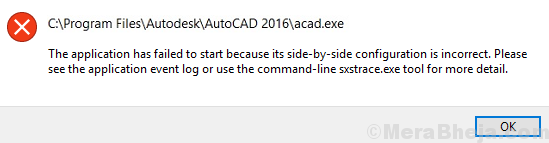
4. Spustelėkite maksimaliai padidinti, kad padidintumėte įvykių peržiūros priemonės langą.
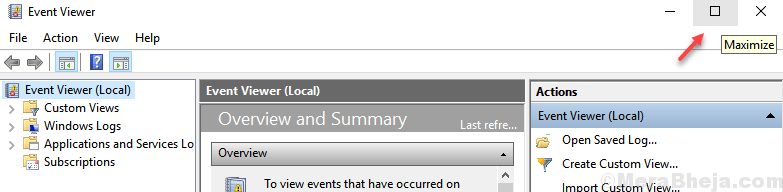
5. Išskleiskite klaidą spustelėdami mygtuką +.
6. Dukart spustelėkite klaidos įrašą. Kadangi neseniai atidarėte programą, kaip nurodyta 3 veiksme, tai turi būti naujausia greta esanti klaida.
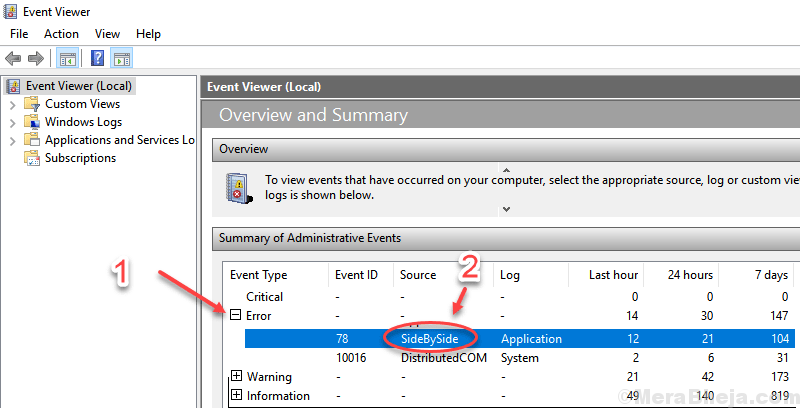
7. Skirtuke Bendra bus parodytas klaidos aprašas, kuriame teigiama, kad versijos... nepavyko rasti. Atkreipkite dėmesį į versijos numerį.
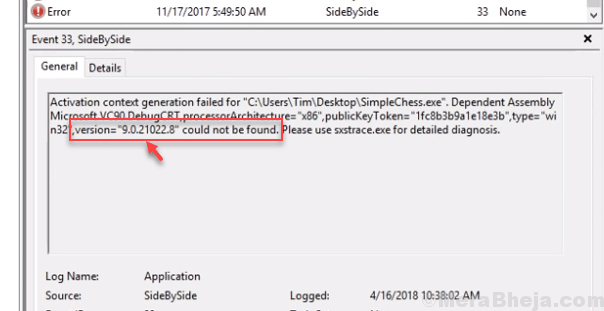
8. Eiti į Oficialus „Microsoft“ saugiklis, skirtas platinti „Visual C ++“
9. Atsisiųskite versiją, kurios trūksta aprašyme.
pvz., 7 veiksmo ekrano kopijoje trūksta 9 versijos, taigi, jei jūsų atvejis yra 9, atsisiųskite versiją, kitaip atsisiųskite tą versiją, kurios rodoma trūksta.
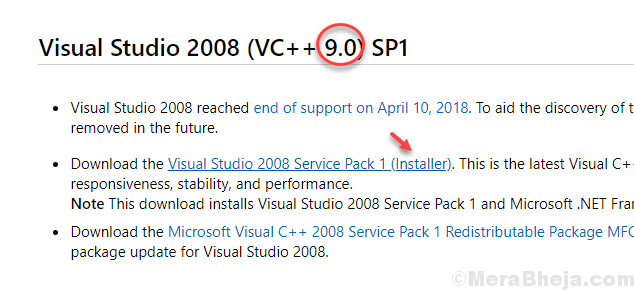
3 taisymas - naudojant registro rengyklę
1. Paspauskite „Windows“ klavišas + R klavišą atidaryti paleisti komandų laukelis.
2. Rašykite regedit jame ir spustelėkite Gerai.
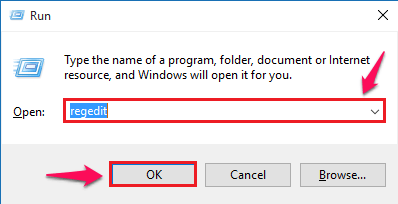
2. Registro rengyklėje tiesiog naršykite žemiau nurodytą vietą.
- Kompiuteris
- HKEY_LOCAL_MACHINE
- PROGRAMINĖ ĮRANGA
- „Microsoft“
- „Windows NT“
- Dabartinė versija
- „SideBySide“
- Nugalėtojai
3. Dabar raskite įrašą, prasidedantį „x86_policy“ ir turintį crt.
Kažką panašaus, kurį radau savo kompiuteryje registro rengyklėje.
x86_policy.9.0.microsoft.vc90.crt_1fc8b3b9a1e18e3b_none_02d0010672fd8219
4. Išplėskite jį.
5. Spustelėkite 9.0 ir išplėskite jį.
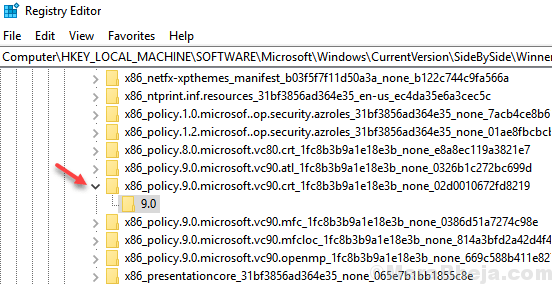
6. Dešinėje pusėje, išskyrus numatytuosius, bus keturi įrašai. sužinokite, kuris yra didžiausias skaičius, turintis didžiausią vertę (nepaisyti dešimtainių skaičių).
7. Ši didžiausia vertė turėtų sutapti su numatytaisiais duomenimis.
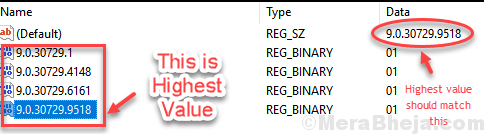
8. Jei tai nėra tas pats, tiesiog nukopijuokite didžiausią vertę. dukart spustelėkite numatytas klavišą jį modifikuoti. Pakeiskite vertės duomenis į nukopijuotą didžiausią vertę.
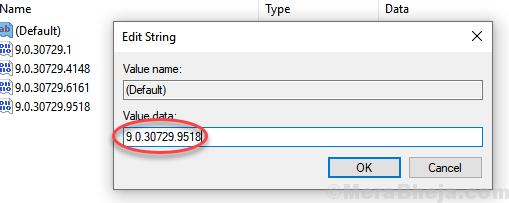
Ištaisykite 4 - pašalinkite ir iš naujo įdiekite „Google Chrome“
Kai kurie vartotojai pranešė, kad to kaltininkas yra „Google Chrome“. Taigi, tiesiog pašalinkite, tada atsisiųskite ir įdiekite naują „Chrome“ versiją, kad atsikratytumėte šios problemos ir sužinotumėte, ar ji veikia.
5 taisymas - pabandykite atidaryti programą su administratoriaus privilegija
Daugelis vartotojų tai išsprendė paleidę programą su administratoriaus teisėmis.
Tiesiog dešiniuoju pelės mygtuku spustelėkite apie programą ir pasirinkite paleisti kaip administratorius.
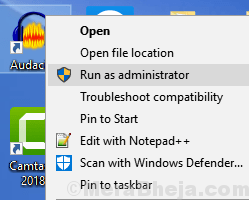

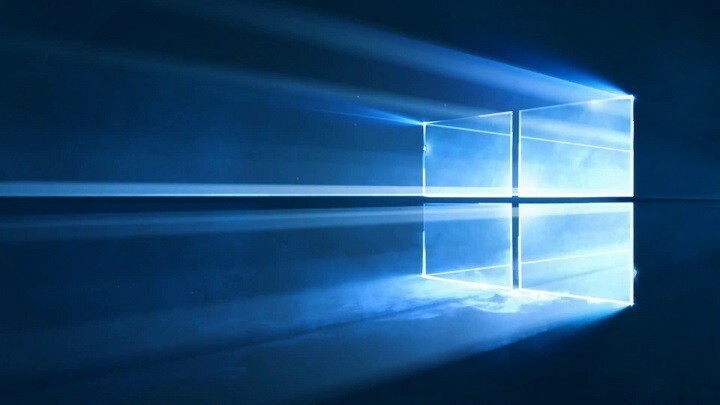
![6 geriausia įkrovos atsarginės kopijos programinė įranga, skirta „Windows 10“ [2021 vadovas]](/f/f2a68ecd9db9befc59ffe0c73b0b1bc9.jpg?width=300&height=460)